
Ако неочаквано изгубите достъп до профила си във Facebook – паролата ви е сменена, контактите ви са изтрити, а публикации се появяват без ваше знание – вероятно сте станали жертва на хакерска атака. Въпреки че ситуацията може да е доста стресираща, има няколко стъпки, които можете да предприемете, за да възстановите контрола над акаунта си.
В тази статия ще обясним как да върнете контрола над профила си, дори ако хакерът е променил паролата или информацията ви за контакт. Ще разгледаме и начините за възстановяване на открадната Facebook страница.
Ако подозирате, че профилът ви във Facebook е бил хакнат, но все още имате достъп, не губете време. Смяната на паролата е първата и най-лесна стъпка, която може да предотврати по-нататъшни щети.
Facebook предлага специална страница за докладване на хакерски атаки – facebook.com/hacked. Там ще бъдете насочени към процес за възстановяване на профила, независимо дали имате достъп или не. Ще трябва да потвърдите самоличността си – понякога чрез лична карта със снимка или друг официален документ.
Възстановяване на хакнат профил
Стъпка 1. Използвайте инструмента за възстановяване на Facebook
Ако вече сте изключени от профила, следвайте процедурата на facebook.com/hacked. Важна подробнпст, когато се опитвате да влезете в профила си, е да използвате познато устройство. Facebook е по-склонен да ви допусне обратно, ако процедурата се извършва от устройство, което вече е било използвано за вход в профила.
Стъпка 2. Въведете имейл или телефонен номер
След като сте на страницата facebook.com/hacked, следващата важна стъпка е да въведете имейл адрес или телефонен номер, който някога е бил свързан с вашия профил. Това е начинът, по който Facebook се опитва да идентифицира акаунта ви – дори ако хакерът вече е сменил тези данни. След като въведете информацията, кликнете върху „Продължи“ и следвайте инструкциите.
Стъпка 3. Изберете профила си и започнете възстановяването
След като въведете имейл или телефонен номер, Facebook ще ви покаже списък с профили, които съответстват на тази информация. Изберете своя и кликнете върху „Възстановяване“. Това е моментът, в който започва реалният процес по връщане на контрола – но не винаги е толкова лесно, колкото звучи.
Хакерите често сменят името, снимката и други данни, за да затруднят идентификацията. Ако не разпознавате профила си, това не означава, че той не е ваш. Потърсете познати детайли – приятели, публикации, дати на създаване – и ако не сте сигурни, кликнете върху „Не сте вие?“.
Стъпка 4. Следвайте указанията, за да продължите процеса на възстановяване
След като сте избрали профила си, Facebook ще ви преведе през серия от стъпки, които зависят от това дали все още имате достъп до имейла или телефона, свързани с акаунта ви. Това е моментът, в който алгоритъмът решава дали сте „достатъчно разпознаваеми“ за системата – и тук често се появяват затруднения.
Ако ви бъде поискана парола – въведете последната, която помните. Дори да е стара, тя може да помогне на системата да ви идентифицира. В случай, че нямате достъп до старите си контакти – потърсете опции като „Опитайте по друг начин“ или „Вече нямате достъп до тях?“. Това може да ви позволи да въведете нов имейл или телефонен номер.
В някои случаи ще трябва да качите документ за самоличност – лична карта, шофьорска книжка или паспорт. Имайте предвид, че потвърждаването на самоличността ви може да отнеме няколко дни.
Стъпка 5. Потвърждение по имейл
След като преминете през идентификацията, Facebook изпраща имейл с линк за нулиране на паролата. Това е последната стъпка – поне на теория. Кликнете върху линка и задайте нова, сигурна парола. Но и тук нещата невинаги вървят гладко.
Някои потребители съобщават, че след като кликнат върху линка, системата ги връща обратно към началото – без реален напредък. Това е т.нар. „цикъл на потвърждаване“, при който алгоритъмът не разпознава успешно завършена стъпка и блокира достъпа.
За да прекъснете цикъла, опитайте да отворите линка от друго устройство – например компютър на приятел или роднина. Използвайте различен IP адрес – това може да стане чрез VPN или мобилна мрежа. Изчакайте няколко часа и опитайте отново – понякога системата се „разблокира“ сама.
Стъпка 6. Защитете профила си
След като успешно си върнете достъпа до хакнатия Facebook профил, работата не приключва. Платформата може да ви подкани да прегледате скорошната активност – публикации, съобщения, промени в профила – и да активирате допълнителни мерки за сигурност. Това не е просто препоръка, а критична стъпка за предотвратяване на повторна атака.
Не чакайте системата да ви напомни, а активирайте двуфакторната си автентикация (2FA). Това е най-ефективната защита срещу бъдещи пробиви. След активирането й, всяко влизане в профила ви ще изисква допълнително потвърждение – например код, изпратен на телефона ви. Това прави достъпа почти невъзможен за външни лица, дори ако разполагат с паролата ви.
Възстановяване на хакнатa Facebook страница
Стъпка 1. Попълнете формуляр за възстановяване на страница
Ако администрирате Facebook страница, която е била хакната – сменен е достъпът, публикува се нежелано съдържание или сте изключени като администратор – първата стъпка е да подадете официална заявка за възстановяване. Това става чрез специален формуляр на Facebook, в който е нужно да изберете засегнатата страница и да кликнете върху „Изпрати“.
Може да отнеме един или повече дни, докато Facebook разгледа и отговори на Вашето искане. След като актуализацията бъде завършена, ще получите имейл.
В случай че не можете да получите достъп до формуляра или не виждате страницата си, уверете се, че сте влезли в акаунта, който използвате за администриране на страницата. Ако той е бил компрометиран, посетете facebook.com/hacked.
Стъпка 2. Защитете страницата си
След като Facebook разгледа заявката ви, ще ви изпрати инструкции за възстановяване на страницата ви. Може да ви бъде поискано да отключите страницата си, ако тя е била заключена по съображения за сигурност. Трябва също да я прегледате и да отмените всички промени, направени от хакера.
За да предотвратите повторното хакване, преминете към активиране разширената защита (ако е достъпна за вас). Докато сте влезли в личния акаунт, който използвате за управление на страницата си, кликнете върху снимката на профила си и отидете в Настройки и поверителност - Настройки - Център за акаунти - Парола и сигурност - Разширена защита. Следвайте инструкциите, за да настроите разширени мерки за сигурност за акаунта си. Не забравяйте, че колкото по-бързо реагирате, толкова по-голям е шансът да си върнете контрола над профила или страницата си във Facebook.




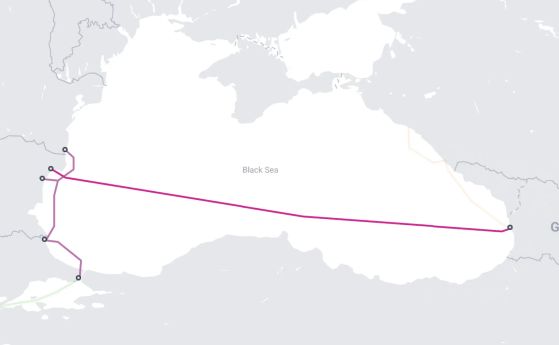
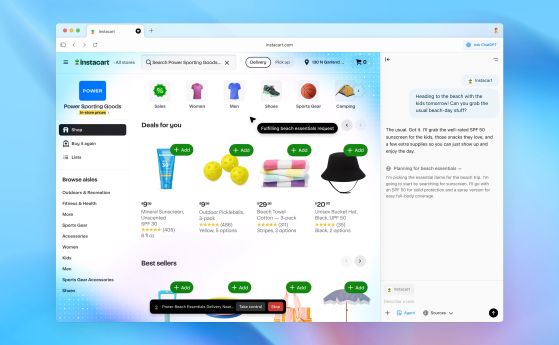
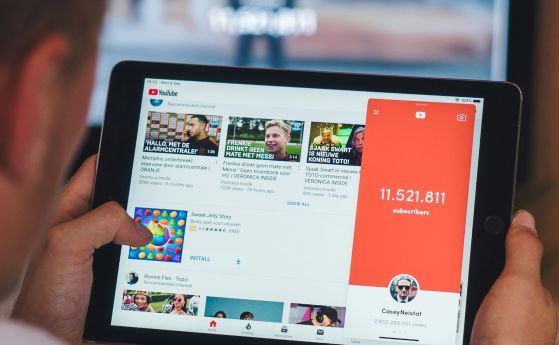

















Коментари
Моля, регистрирайте се от TУК!
Ако вече имате регистрация, натиснете ТУК!
Няма коментари към тази новина !
Последни коментари